Di dalam Plesk, Anda akan memiliki opsi untuk menambahkan beberapa domain ke akun Anda untuk Hosting, serta berbagai fitur lain yang disertakan dengan Plesk. Namun, tidak seperti beberapa panel kontrol lainnya, dengan Plesk Anda dibatasi jumlah domain yang dapat Anda tambahkan, tergantung pada lisensi Plesk yang Anda miliki. Panduan ini akan mengetahui bagaimana Anda dapat menambahkan domain ke Plesk Anda saat masuk ke panel kontrol Plesk Anda.
Prasyarat:
- VPS Cloud Hostwinds atau Server Khusus
- Lisensi Plesk aktif
- Administrator atau akses root ke akun Anda
Tempat Menambahkan Domain Di Plesk
Langkah 1 :Masuk ke panel kontrol Plesk Anda.
Langkah 2 :Setelah Anda masuk, jika Anda sudah memiliki Tidak ada domain yang ditambahkan, akan ada tombol yang lebih besar untuk Tambah Domain di tengah yang dapat Anda klik untuk menambahkan Domain baru ke server.
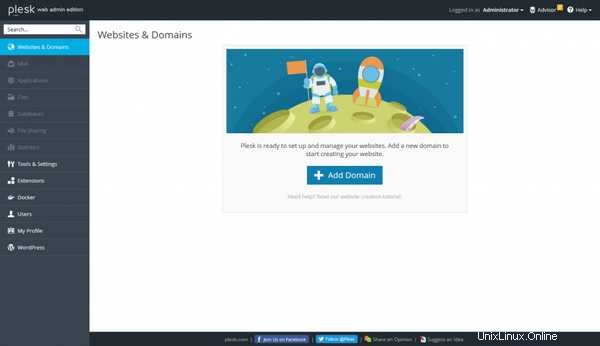
Langkah 3 :Jika Anda sudah memiliki domain atau domain yang ditambahkan, akan ada opsi di bagian atas halaman Website &Domain berlabel Tambah Domain yang dapat Anda klik.
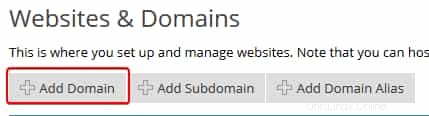
Menambahkan Domain
Langkah 1 :Setelah melanjutkan langkah di atas, Anda akan melihat daftar opsi yang tersedia untuk Anda masukkan untuk domain baru yang Anda tambahkan.
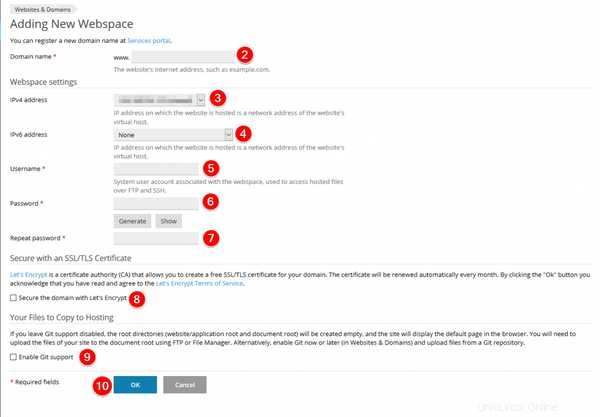
Langkah 2 :Masukkan nama Domain yang ingin Anda tambahkan ke akun Plesk.
Langkah 3 :Jika ada alamat IP tertentu yang Anda inginkan untuk digunakan oleh Domain, Anda dapat mengaturnya di sini. Jika tidak, alamat IP akan menjadi default (digunakan untuk beberapa domain di server)
Langkah 4 :Di sini, Anda akan dapat memilih Alamat IPv6 untuk domain tersebut. Ini tidak didukung di mana-mana dan tidak selalu digunakan dengan situs web; namun, ini dapat meningkatkan aksesibilitas.
Langkah 5 :Anda dapat mengatur nama pengguna yang dapat mengakses file domain melalui SSH dan FTP.
Langkah 6 :Ketik sandi yang ingin Anda gunakan untuk domain/pengguna baru atau klik tombol Buat tombol untuk membuat kata sandi baru secara acak.
Langkah 7 :Ketik ulang sandi yang Anda masukkan. Jika menggunakan tombol Generate, field ini akan otomatis terisi. Anda dapat menggunakan Tampilkan tombol untuk melihat kata sandi yang dibuat.
Langkah 8 :Jika Anda ingin domain mendapatkan sertifikat SSL Gratis melalui Let's Encrypt secara otomatis, Anda dapat mencentang kotak ini.
Langkah 9 :Mengaktifkan Git akan memungkinkan Anda untuk menyalin file situs Anda dari repositori Git daripada mengunggah melalui Plesk atau FTP.
Langkah 10 :Setelah selesai mengisi informasi, klik tombol OK untuk melanjutkan pembuatan domain.